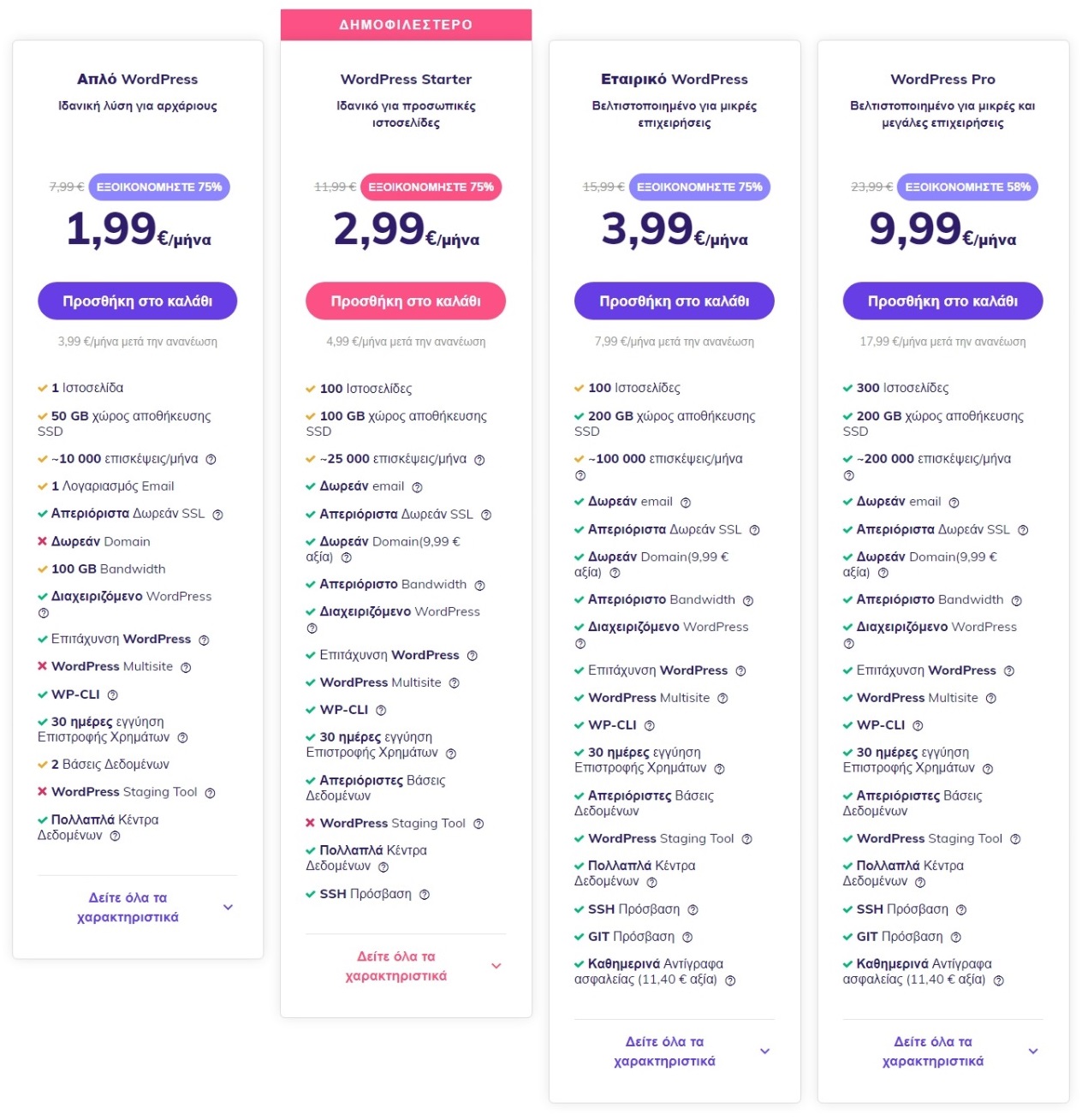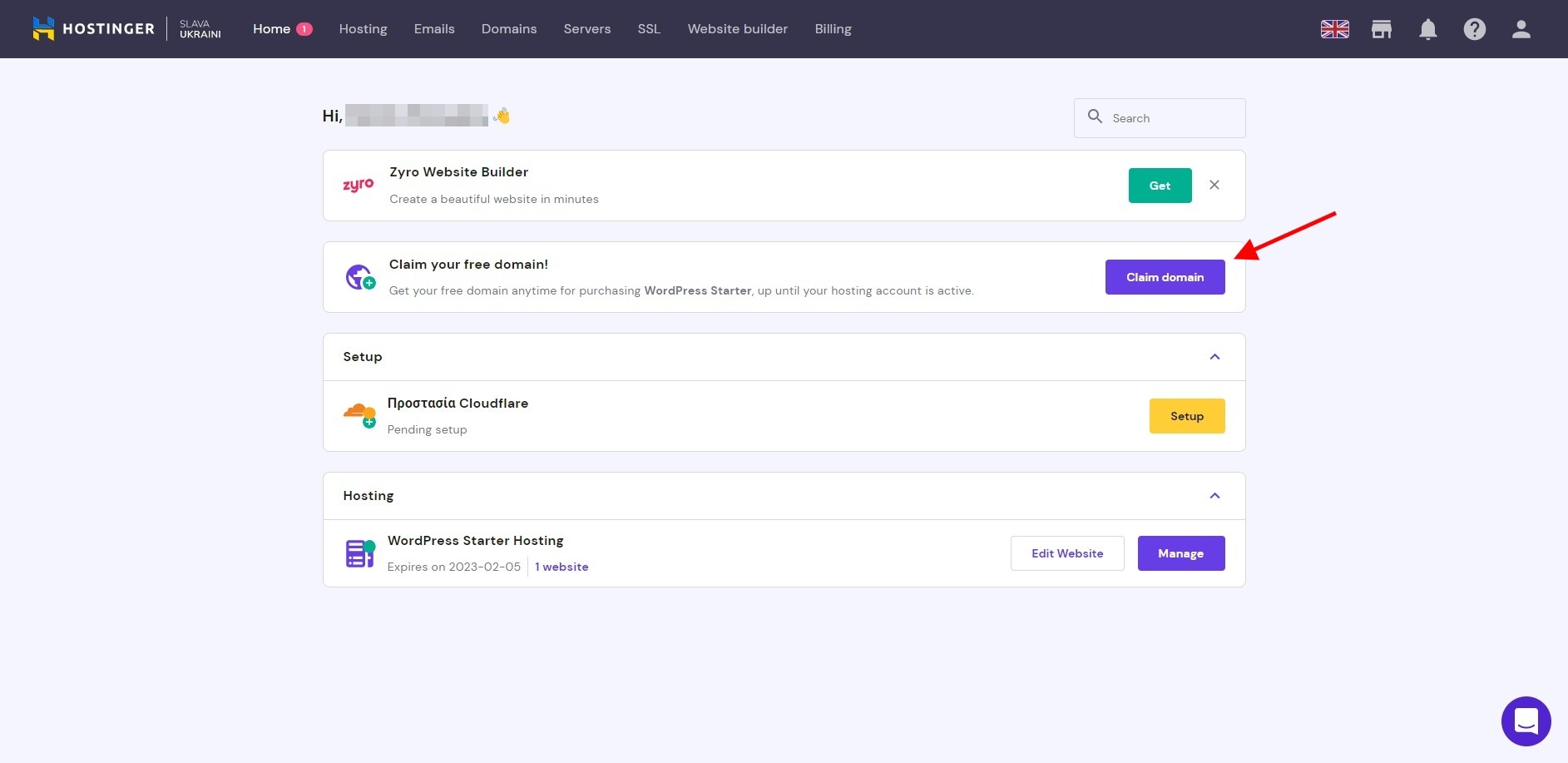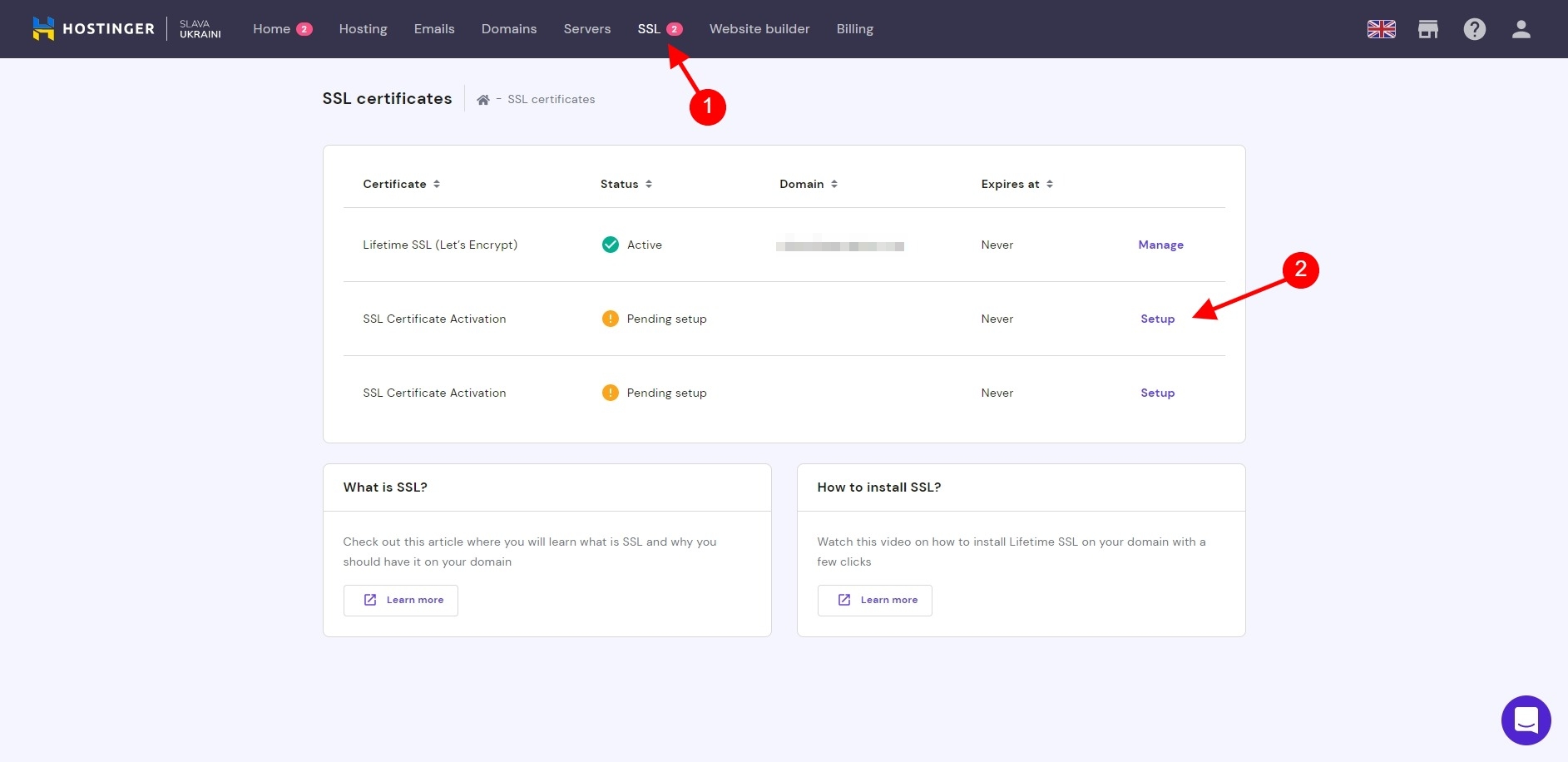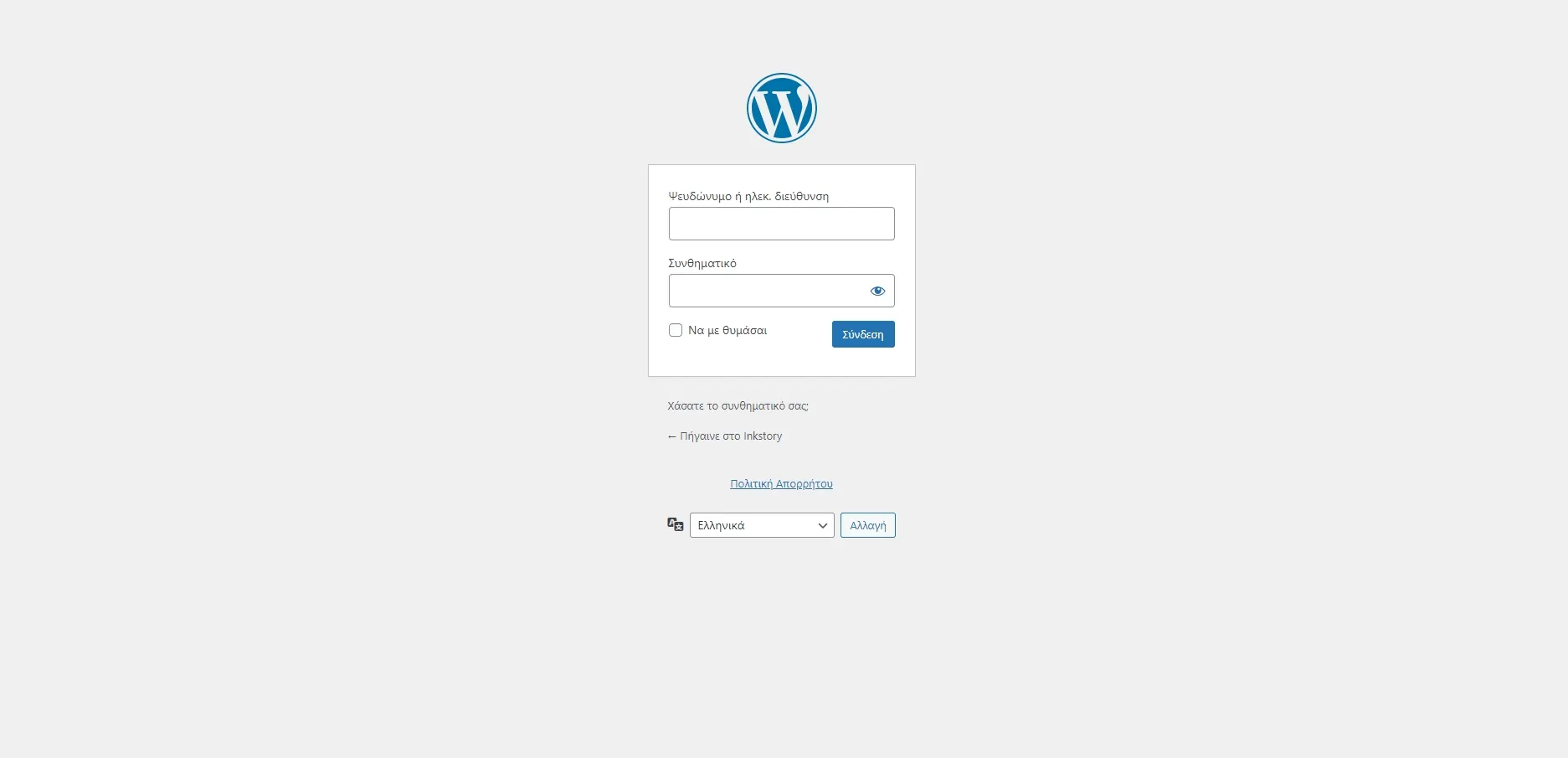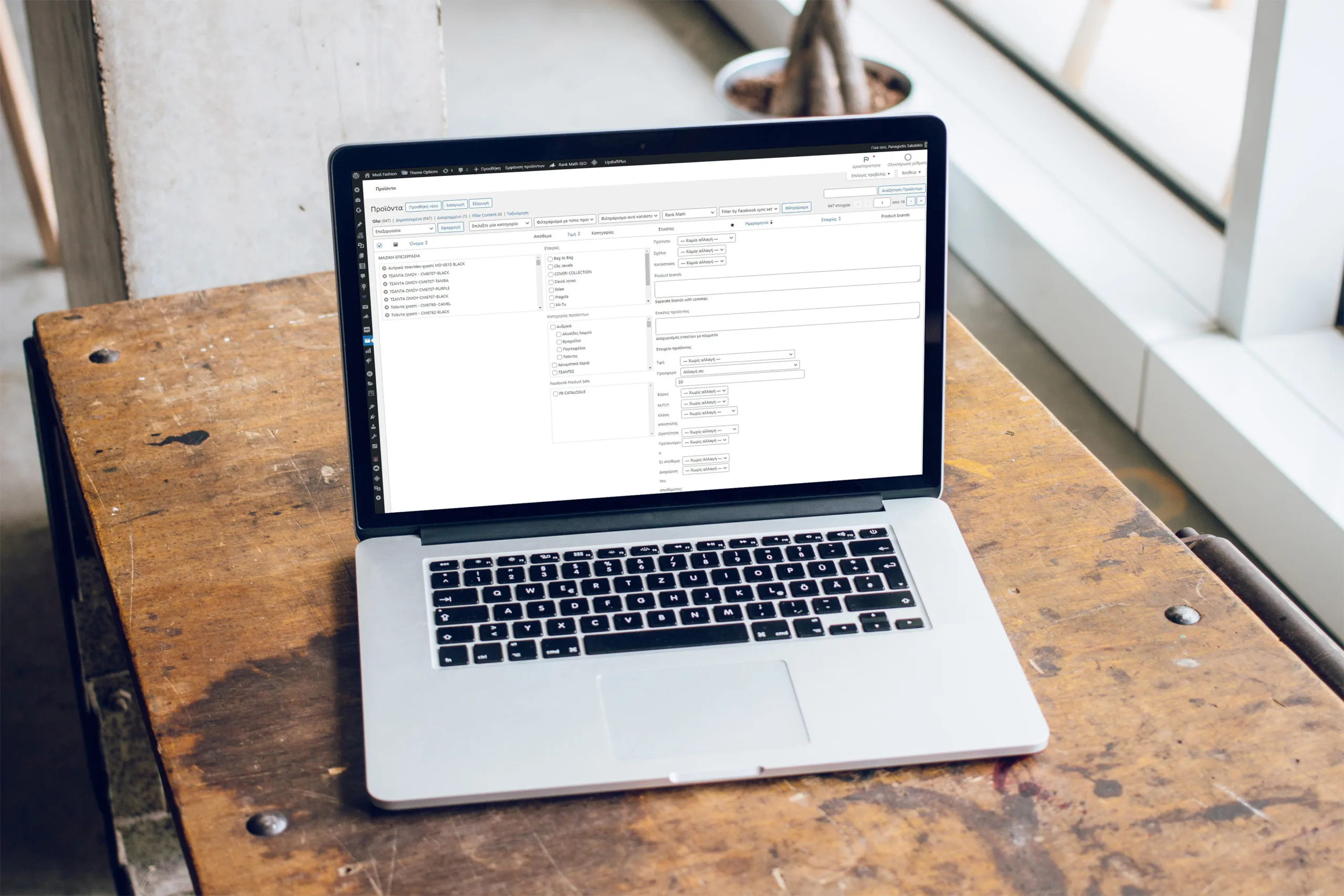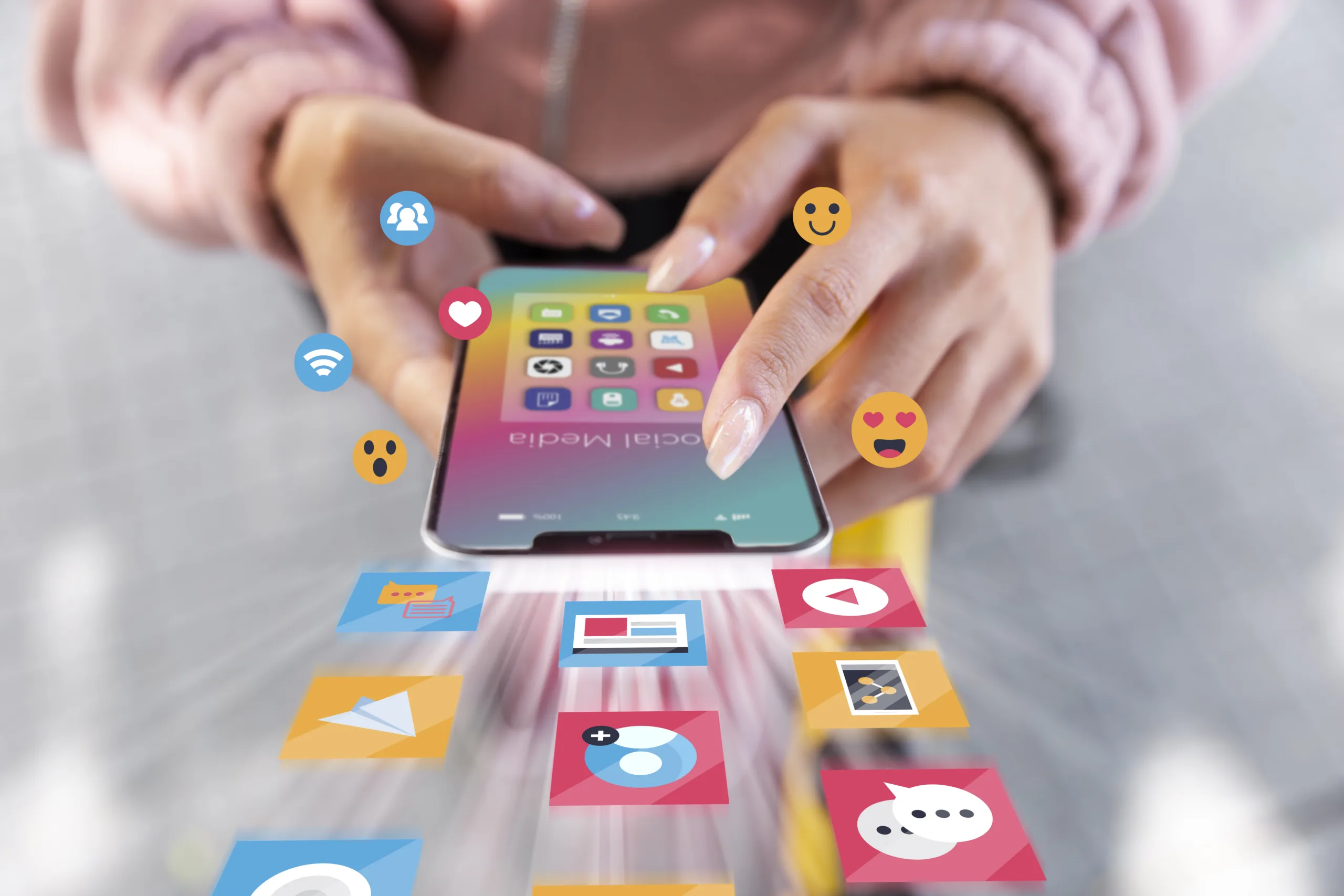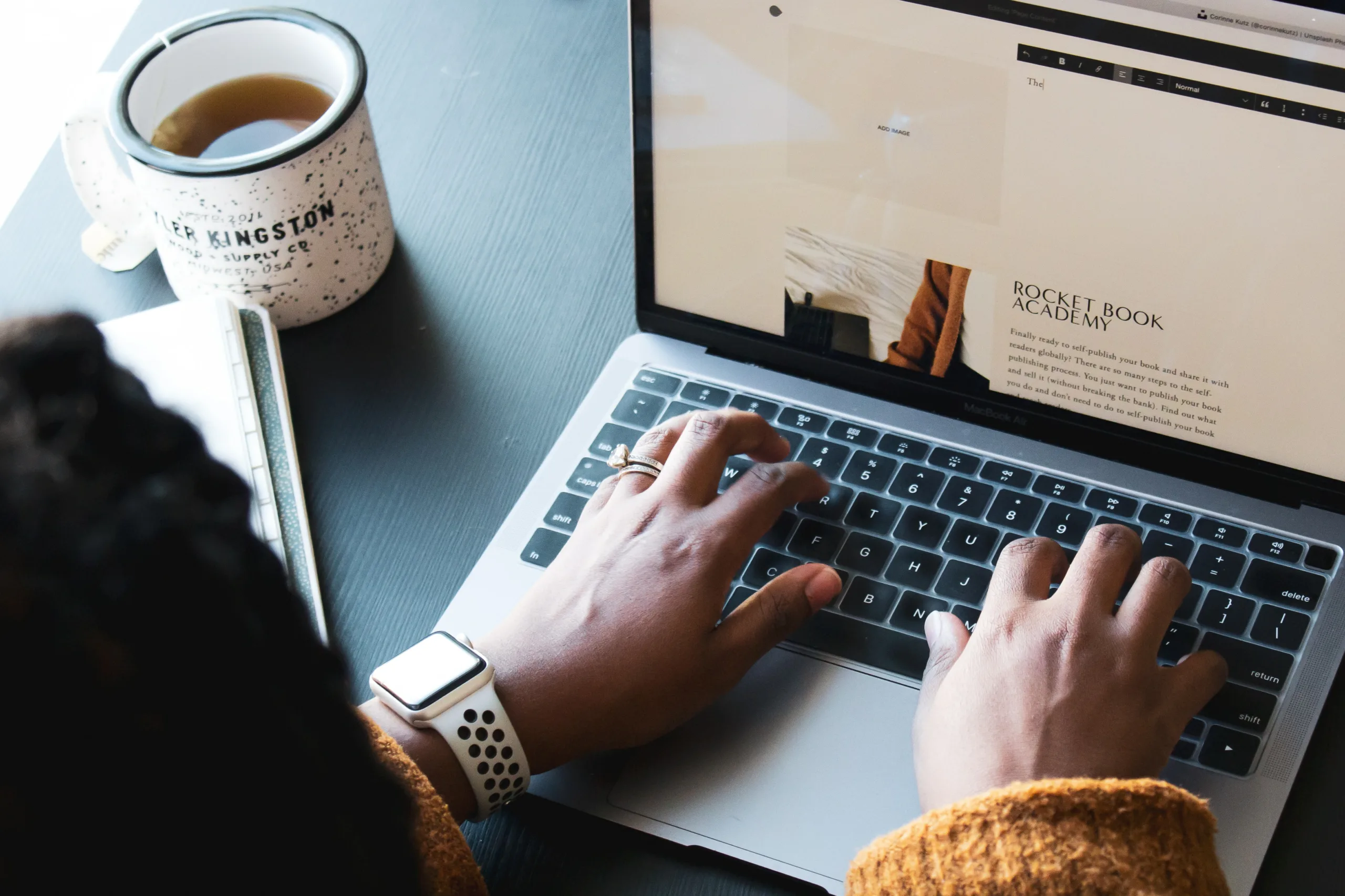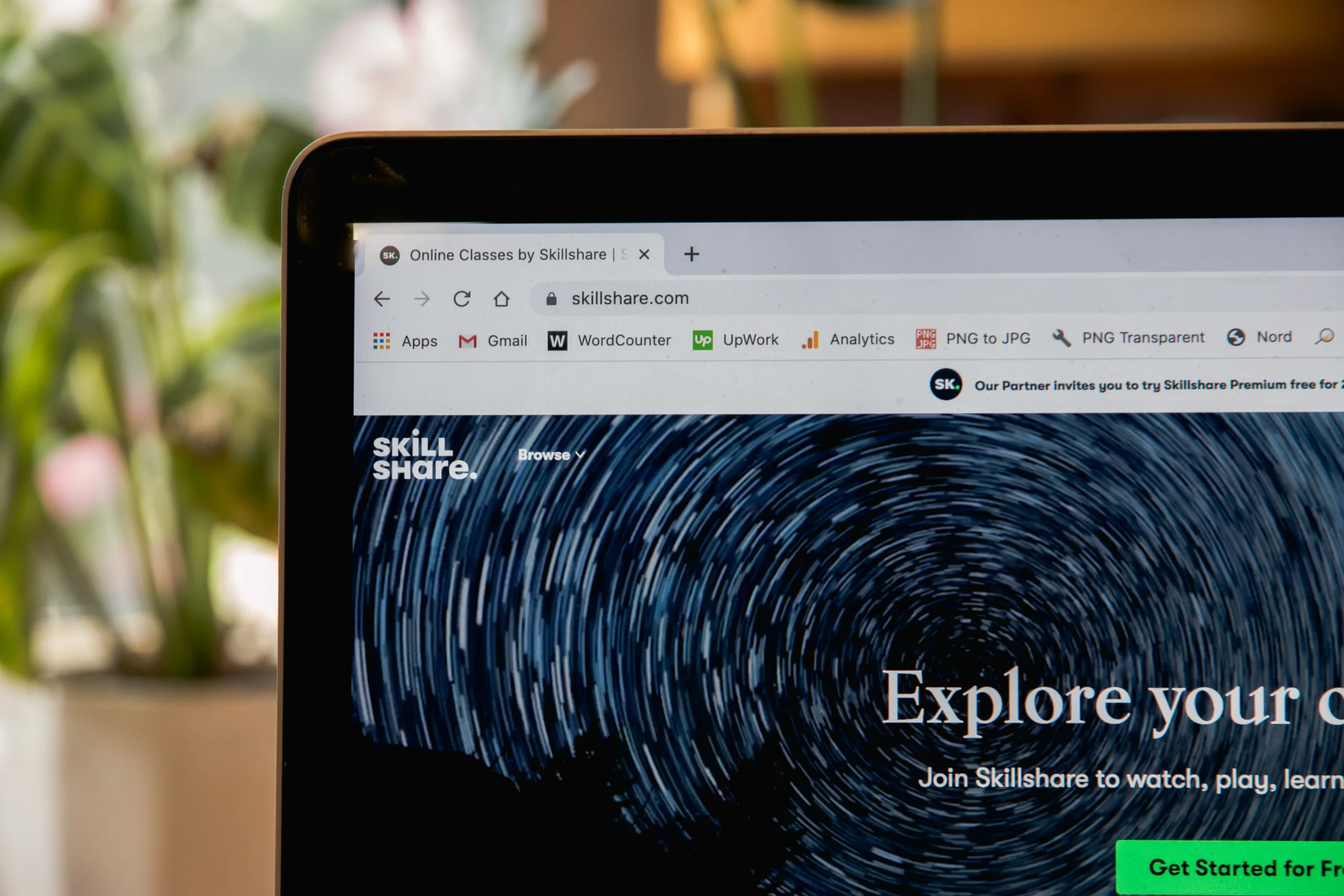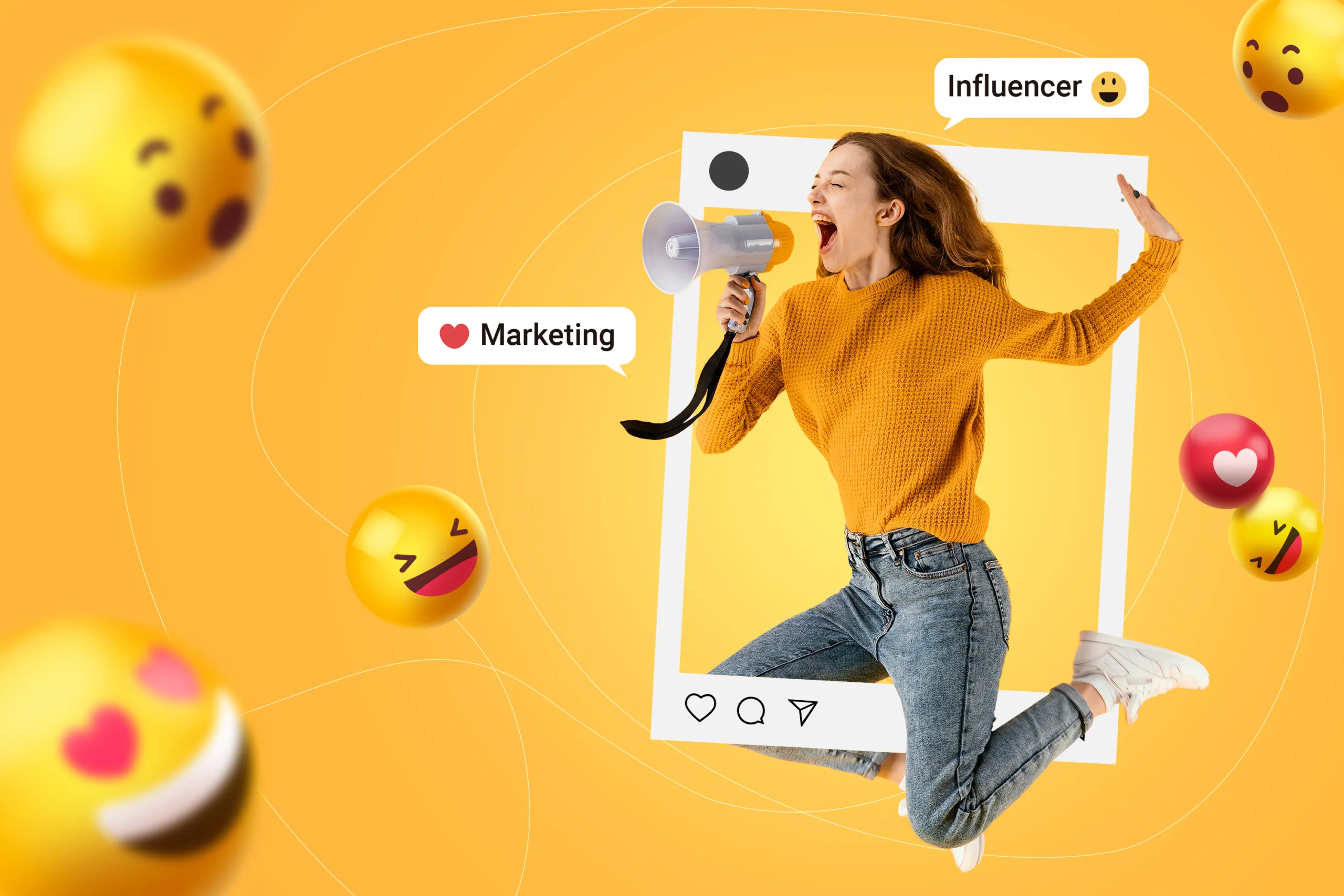Θέλεις να φτιάξεις το δικό σου blog αλλά δεν ξέρεις πως να ξεκινήσεις, πόσο θα σου κοστίσει και ποια είναι τα βήματα της διαδικασίας; Μέσα από αυτό τον οδηγό θα δούμε πως μπορείς να φτιάξεις ένα blog σε λιγότερο από 10 λεπτά, επιλέγοντας ένα hosting πακέτο, ένα domain name και ένα πρότυπο για εύκολο και γρήγορο ξεκίνημα.
Πως να φτιάξεις ένα blog στο WordPress σε 10 λεπτά
Το WordPress δεν αποτελεί απλά την γνωστότερη CMS πλατφόρμα παγκοσμίως για blogs, ηλεκτρονικά καταστήματα, portfolios, καλλιτέχνες, δημιουργούς περιεχομένου και εκατομμύρια μικρές και μεγάλες επιχειρήσεις, μα και το καλύτερο εργαλείο για blogging.
Η πλατφόρμα δεν έχει περιορισμούς στις δυνατότητες και τις μορφοποιήσεις που μπορείς να κάνεις, ενώ παρέχονται εκατοντάδες χιλιάδες πρότυπα και πρόσθετα για να επεκτείνεις τις λειτουργίες και τα χαρακτηριστικά της πλατφόρμας στο μέγιστο.
Εκπτωτικό Κουπόνι: Βάλε τον κωδικό inkstory στο καλάθι της παραγγελίας στην Hostinger για να κερδίσεις 7% έκπτωση στην πρώτη σου αγορά.
Όλα τα βήματα για να φτιάξεις ένα blog σε λιγότερο από 10 λεπτά πάνω στην πλατφόρμα του WordPress, αγοράζοντας το δικό σου web hosting πακέτο με ένα domain name.
-
Αγόρασε ένα Web Hosting πακέτο
Το πρώτο και σημαντικότερο βήμα είναι η αγορά ενός web hosting πακέτου. Πρόκειται για τον server (διακομιστή) στον οποίο θα φιλοξενείται το blog σου και θα είναι προσβάσιμο παγκοσμίως. Υπάρχουν εκατοντάδες hosting εταιρείες που μπορείς να επιλέξεις, αλλά σε αυτό το μάθημα θα επικεντρωθούμε στην Hostinger, η οποία παρέχει ορισμένα από τα γρηγορότερα και οικονομικότερα WordPress Hosting πακέτα παγκοσμίως.
Επισκέψου την ιστοσελίδα της Hostinger και στη συνέχεια πήγαινε από το μενού τέρμα επάνω στο Hosting -> WordPress Hosting και επέλεξε ένα από τα διαθέσιμα πακέτα. Προτείνεται να επιλέξεις από το δεύτερο ή μεγαλύτερο, έτσι ώστε να σου παρέχεται και ένα δωρεάν domain name το οποίο θα ανανεώνεται κάθε χρόνο μαζί με το web hosting πακέτο σου. Μόλις εισάγεις το πακέτο στο καλάθι σου, στη συνέχεια απλά ολοκλήρωσε την αγορά εισάγοντας ένα email και τα στοιχεία της κάρτας σου.
-
Αγόρασε ένα domain name
Μόλις ολοκληρώσεις την αγορά του domain name, στη συνέχεια κάνε σύνδεση στον λογαριασμό σου στην Hostinger. Πήγαινε στην σελίδα “Home” της Hostinger και στη συνέχεια κάνε κλικ στο κουμπί “Claim domain“. Από το αναδυόμενο παράθυρο που θα εμφανιστεί, απλά συμπλήρωσε το όνομα που θέλεις να αγοράσεις και κάνε κλικ στο κουμπί “Check availability” για να ελέγξει το σύστημα της Hostinger αν υπάρχει διαθέσιμο το συγκεκριμένο όνομα – και αν ναι, σε ποιες καταλήξεις.
Αν το domain name είναι διαθέσιμο προς αγορά, κάνε κλικ στο “Claim domain” ώστε να το αγοράσεις και να ξεκινήσει η αυτόματη καταχώρηση του στο λογαριασμό σου.
-
Εγκατέστησε ένα SSL Πιστοποιητικό
Απλά κάνε κλικ στο κουμπί “SSL” από το επάνω μενού της Hostinger και στη συνέχεια κάνε κλικ στην επιλογή “Setup“. Μόλις πατήσεις στο setup, θα εμφανιστεί ένα αναδυόμενο παράθυρο, απ’ το οποίο απλά επέλεξε το domain name σου και κάνε κλικ στην επιλογή “Install“.
Μόλις η εγκατάσταση του SSL Πιστοποιητικού ολοκληρωθεί, πήγαινε από το μενού τέρμα επάνω στο “Hosting“, κάνε κλικ στο κουμπί “Manage” δίπλα από το domain name σου και στη συνέχεια κάνε κλικ στην επιλογή“Dashboard“. Από εκεί, σιγουρέψου πως οι επιλογές “Force HTTPS” και “LiteSpeed” είναι ενεργοποιημένες. Το “Force HTTPS” θα μεταφέρει αυτόματα τους χρήστες απ’ το HTTP στο HTTPS, ενώ το “LiteSpeed” θα ενεργοποιήσει τη τεχνολογία για ύψιστες επιδόσεις.
-
Εγκατέστησε το WordPress και κάνε σύνδεση στο blog
Από το μενού επάνω κάνε κλικ στο Hosting. Στη συνέχεια, κάνε κλικ στην επιλογή “Add Website“. Στο παράθυρο που θα εμφανιστεί, συμπλήρωσε την ονομασία, το email, το username και τον κωδικό πρόσβασης με τα οποία θα συνδέεσαι. Σιγουρέψου πως το HTTPS είναι επιλεγμένο και κάνε κλικ στο “Next” για να ξεκινήσει η εγκατάσταση της πλατφόρμας.
Η εγκατάσταση θα διαρκέσει μόλις μερικά δευτερόλεπτα.Μόλις ολοκληρωθεί, άνοιξε ένα καινούργιο παράθυρο στο πρόγραμμα περιήγησης που χρησιμοποιείς και συμπλήρωσε το domain name σου, βάζοντας στο τέλος /wp-admin. Για παράδειγμα, αν το όνομα που αγόρασες είναι techguides.gr, για να συνδεθείς θα πρέπει να γράψεις techguides.gr/wp-admin/ και να πατήσεις Enter.
Πως να φτιάξεις ένα blog στο Wix σε λιγότερο από 10 λεπτά
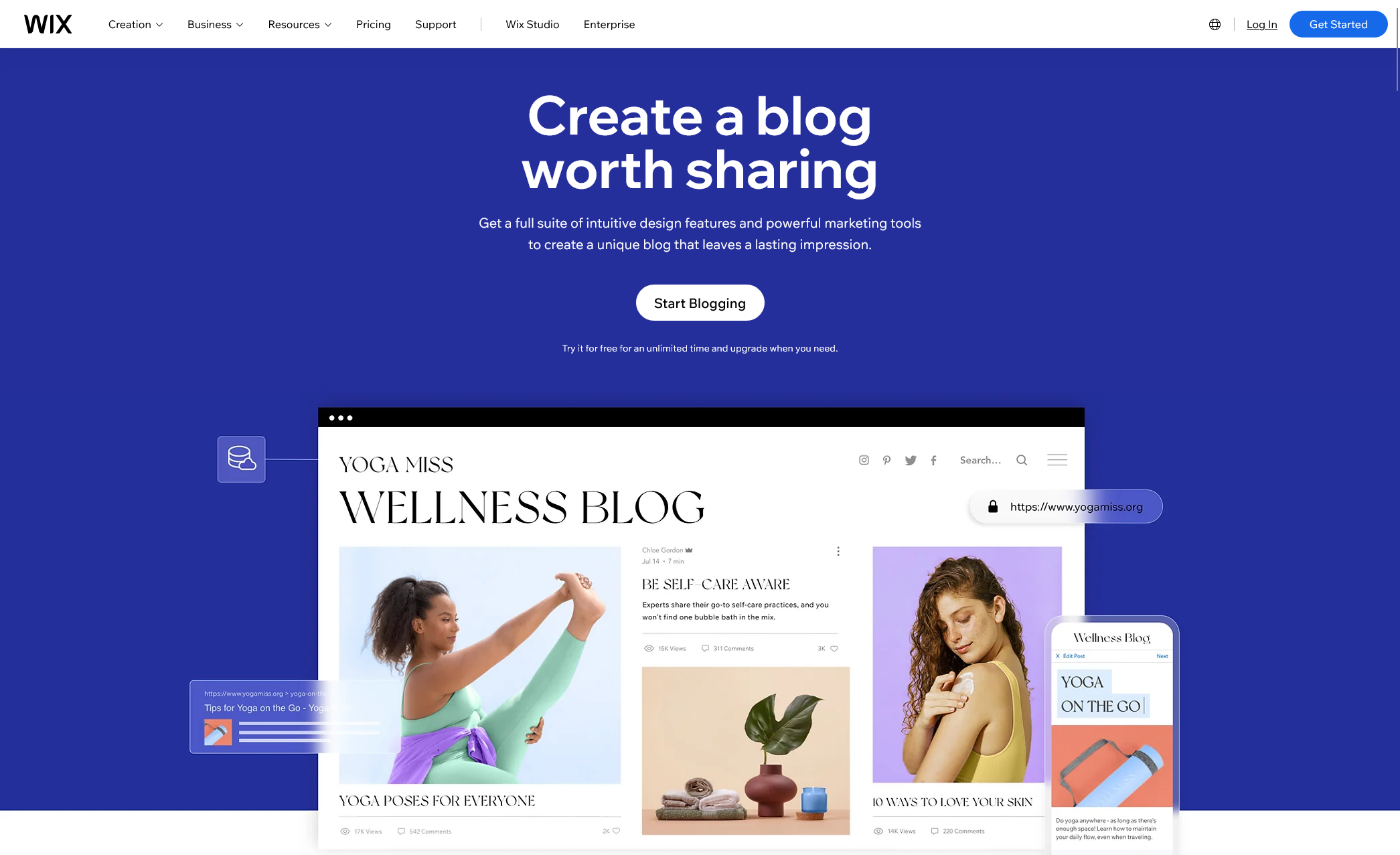
Τα τελευταία χρόνια το Wix έχει αποτελέσει μια εξαιρετική επιλογή για αρκετούς bloggers που αναζητούν για κάτι εύκολο και απλό. Η πλατφόρμα είναι ιδανική για αρχάριους χρήστες και όσους ενδιαφέρονται να φτιάξουν ένα blog μέσα σε λίγα μόλις λεπτά.
Όπως και στο WordPress, έτσι και στο Wix παρέχονται ορισμένα προσχεδιασμένα πρότυπα τα οποία μπορείς να επιλέξεις και να διαμορφώσεις ανάλογα με τις προσωπικές σου προτιμήσεις. Σε αντίθεση με το WordPress ωστόσο, το Wix έχει αρκετά πιο λίγες επιλογές, περισσότερους περιορισμούς και κάθε ιστοσελίδα θα πρέπει να ακολουθάει τους όρους και τις προϋποθέσεις της εταιρείας.
- Επισκέψου το Wix.com και κάνε κλικ στο “Sign up” για να δημιουργήσεις ένα λογαριασμό.
- Μόλις ολοκληρωθεί η δημιουργία λογαριασμού, θα χρειαστεί να επιλέξεις ένα πρότυπο (γνωστά και ως templates). Προτίμησε ένα που εστιάζει στο blogging.
- Ξεκίνα να διαμορφώνεις τον σχεδιασμό του νέου σου blog, αλλάζοντας τα χρώματα, τις γραμματοσειρές, τα μεγέθη και αλλάζοντας, αφαιρώντας ή προσθέτοντας νέα στοιχεία.
- Μόλις είσαι έτοιμος/η, στη συνέχεια θα χρειαστεί να επιλέξεις ένα από τα διαθέσιμα συνδρομητικά πακέτα του Wix και ένα domain name.
- Ολοκλήρωσε την αγορά του πακέτου και του domain name και στη συνέχεια θα σου εμφανιστεί η δυνατότητα να κάνεις το νέο σου blog δημόσιο προς όλους.
Φυσικά, θα έχεις την δυνατότητα να συνεχίσεις να διαμορφώνεις το blog σου και να εισάγεις περισσότερα στοιχεία και περιεχόμενο και αφότου το κάνεις ορατό προς όλους.
Τέλος, είναι σημαντικό να αναφερθεί πως σε αντίθεση με άλλες αντίστοιχες πλατφόρμες, το Wix δεν παρέχει μεγάλη ποικιλία από πρότυπα, οπότε θα χρειαστεί να επενδύσεις αρκετό χρόνο για την κατάλληλη μορφοποίηση του blog σου.
Πως να φτιάξεις ένα blog στο Squarespace σε λιγότερο από 10 λεπτά
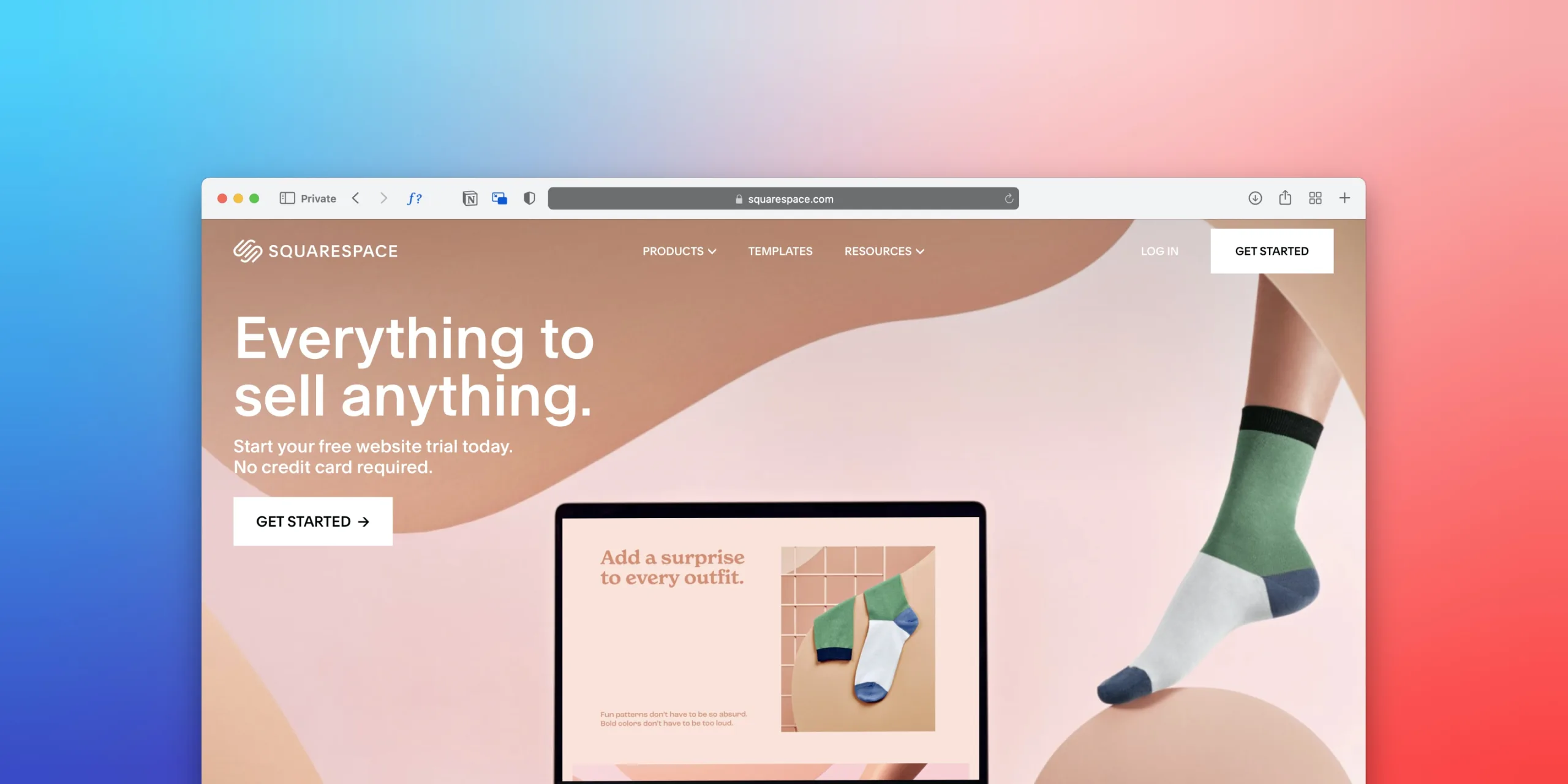
Το Squarespace είναι μια απ’ τις γνωστότερες πλατφόρμες παγκοσμίως για την κατασκευή μοντέρνων, μινιμαλιστικών και προσεγμένων ιστοσελίδων. Παρέχεται μια πληθώρα διαθέσιμων προτύπων που μπορείς να επιλέξεις, καθώς επίσης και όλα τα εργαλεία που θα χρειαστείς για να το μορφοποιήσεις περαιτέρω και βάση των δικών σου προσωπικών προτιμήσεων.
Η συγκεκριμένη πλατφόρμα φημίζεται ιδιαίτερα για τα πανέμορφα πρότυπα που παρέχει, εστιάζοντας κυρίως στο κομμάτι του μινιμαλισμού. Παρέχονται πρότυπα για διάφορους τύπους ιστοσελίδων, όπως ηλεκτρονικά καταστήματα και portfolios, μεταξύ τους και τα blog templates.
- Επισκέψου το Squarespace και κάνε κλικ στο κουμπί “GET STARTED” τέρμα επάνω δεξιά.
- Επέλεξε σε ποια κατηγορία ανήκει η ιστοσελίδα σου, όπως Travel, Food, Gaming, Marketing κ.α. Μπορείς επίσης να περιγράψεις το blog σου στο πεδίο που παρέχεται παρακάτω.
- Στη συνέχεια, επέλεξε ποιοι είναι οι στόχοι σου με τη νέα σου ιστοσελίδα, όπως να πουλάς προϊόντα ή memberships πακέτα, να δημιουργήσεις μια κοινότητα, να παρέχεις τα δικά σου online courses και πολλά ακόμα.
- Στην επόμενη σελίδα, επέλεξε εάν θέλεις να σχεδιάσεις το δικό σου πρότυπο από την αρχή ή να επιλέξεις και να διαμορφώσεις ένα υπάρχον.
- Αν επέλεξες να χρησιμοποιήσεις ένα έτοιμο πρότυπο, τότε το Squarespace θα σε μεταφέρει στον κατάλογο προτύπων του. Από εκεί, επέλεξε τι τύπο προτύπων θέλεις να βλέπεις (κάνε κλικ στο φίλτρο “Blog” για να σου εμφανίσει μόνο τα πρότυπα για blogs).
- Κάνε κλικ στο “Start with …” στο πρότυπο που θέλεις για να ξεκινήσεις να το μορφοποιείς ανάλογα με τις προσωπικές σου προτιμήσεις.
- Στη στη συνέχεια θα μπορείς να εισάγεις περιεχόμενο όπως άρθρα και σελίδες, να κάνεις βασικές αλλαγές στα χρώματα, τις γραμματοσειρές και οτιδήποτε άλλο θέλεις να παρέχεις μέσα από το νέο σου blog.
- Μόλις έχεις ολοκληρώσει τον σχεδιασμό, θα έχεις την δυνατότητα στο τέλος να επιλέξεις ένα από τα διαθέσιμα συνδρομητικά πακέτα και να αγοράσεις το domain name που θα χρησιμοποιεί το νέο σου blog.
Το Squarespace είναι ιδιαίτερα εύκολο στη χρήση, αλλά όπως και σε κάθε άλλη πλατφόρμα θα πρέπει να επενδύσεις λίγο χρόνο στην αρχή έως ότου μάθεις που βρίσκονται όλες οι επιλογές και τα εργαλεία. Θα σου παρέχονται και στατιστικά για να παρακολουθείς την άνοδο του blog σου.
Υπάρχουν και άλλες πλατφόρμες που θα μπορούσες να χρησιμοποιήσεις για να φτιάξεις ένα blog σε λιγότερο από 10 λεπτά, όπως το Blogger της Google (πανάρχαιο αλλά δωρεάν) και το Ghost (μοντέρνο αλλά επί πληρωμής). Το WordPress παρόλα αυτά παραμένει μέχρι και σήμερα η δημοφιλέστερη και συνήθως η καλύτερη επιλογή για το μεγαλύτερο ποσοστό των ανθρώπων.